ps教你制作水晶文字效果(3)
来源:sc115.com | 262 次浏览 | 2015-09-12
标签: 文字效果 水晶
样式OK了,接下来 我们把它做得更立体
5、复制 laohei 图层 向下移动次图层:如效果图
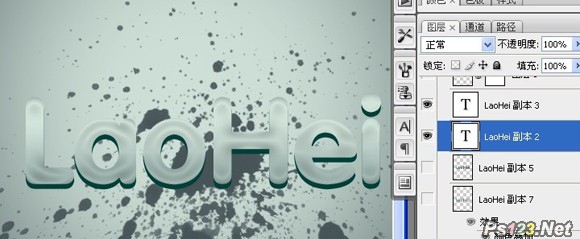
6、这样看上去比较生硬,我们再使用滤镜-模糊-高斯模糊 把它变得更柔和:
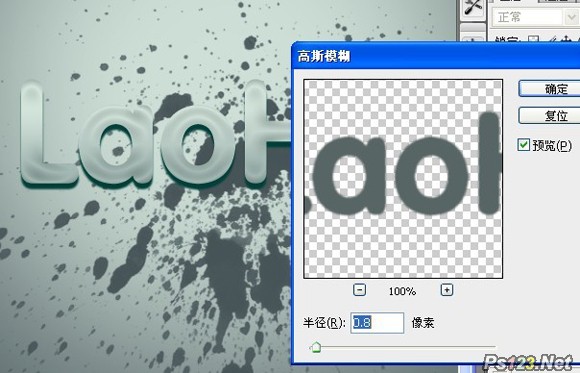
我们再次复制被高斯模糊过后的图层,在使用滤镜-模糊-动感模糊
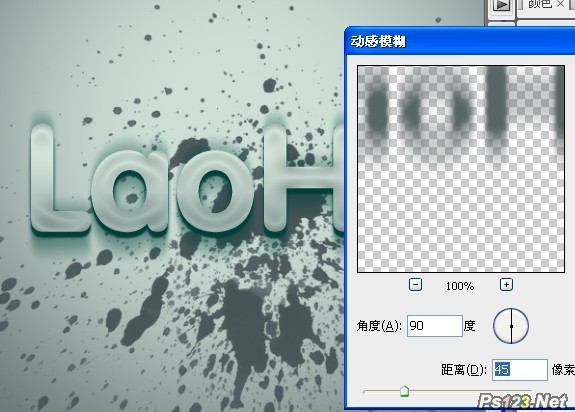
动感模糊后,我们向下移动位置,我们再复制几个动感模糊后的上下位置,得到很立体的效果:
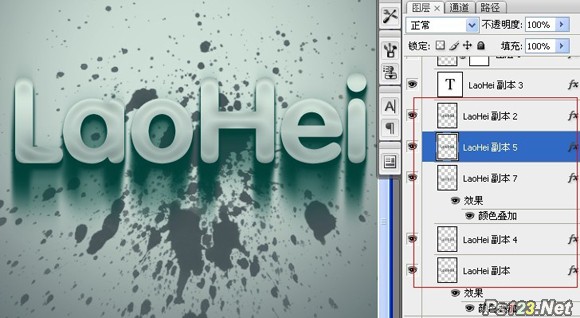
上面立体效果差不多了,接下来,我们要让它变得更加质感,在边缘加高光
7.、按住ctrl键 用鼠标点击 laohei副本3 出现选区:
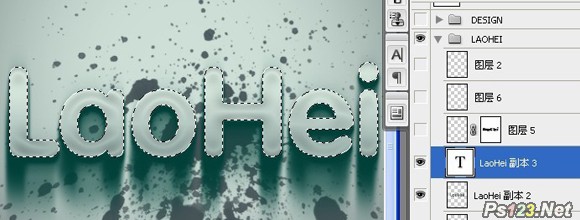
接下来,描边:
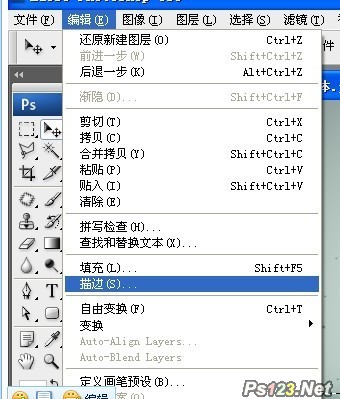
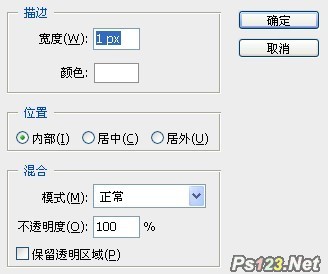

搜索: 文字效果 水晶
- 上一篇: PS教你制作逼真金属字
- 下一篇: PS教你制作炫彩发光文字
 运动音效
运动音效